Configuração da hora do sistema nos switches gerenciados 200/300 Series
Objetivo
A configuração de hora do sistema é muito importante em uma rede. Há duas razões principais para isso. Primeiro, uma rede sincronizada, isto é, uma rede onde todos os seus dispositivos têm o mesmo tempo, reduz a confusão quando os arquivos são compartilhados através da rede, no caso de os arquivos serem modificados e um novo tempo para essa modificação é estabelecido. Em segundo lugar, no caso de uma violação de segurança, ou para solucionar um problema de rede, os arquivos de registro são importantes para ver a atividade que a rede teve, Com uma hora de sistema precisa, as informações nos arquivos de registro são mais precisas e podem ajudar melhor na solução de um problema. Este artigo explica como configurar a hora do sistema nos Switches gerenciados 200/300 Series.
Dispositivos aplicáveis
- Switches gerenciados SF/SG 200 e SF/SG 300 Series
Versão de software
- 1.3.0.62
Configuração da hora do sistema
Etapa 1. Efetue login no utilitário de configuração da Web e escolha Administration > Time Settings > System Time.A página System Time será aberta:

Etapa 2. Em Clock Source Settings, marque a caixa de seleção Main Clock Source (SNTP Servers) para que um servidor SNTP forneça a hora. Se você escolher essa opção, deverá configurar o SNTP. Consulte o artigo Add a SNTP Server on 200 and 300 Series Managed Switches para obter mais informações.
Etapa 3. (Opcional) Para usar uma fonte de tempo alternativa, marque a caixa de seleção Fonte de tempo alternativa (PC via sessão HTTP/HTTPS ativa) para que o computador conectado ao switch configure a hora via HTTP.
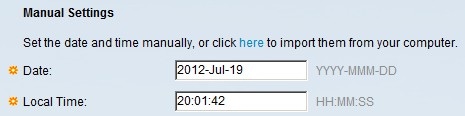
Etapa 4. Se nenhum servidor SNTP estiver configurado, você terá que configurar a hora manualmente. Em Configurações Manuais, no campo Data, insira a data no formato AAAA-MMM-DD. Por exemplo, 29-out-2012.
Etapa 5. No campo Hora local, insira a hora real do seu local no formato HH:MM:SS. Por exemplo, 12:20:38.

Etapa 6. Em Configurações de fuso horário, em Obter fuso horário do DHCP, marque a caixa de seleção Habilitar para que um servidor DHCP forneça os fusos horários. Se você fizer isso, deverá se certificar de que o endereçamento IP esteja definido como dinâmico no switch. Consulte o artigo DHCP Configuration on 200/300 Series Managed Switches para obter mais informações.
Passo 7. Se nenhum servidor DHCP estiver ativado, na lista suspensa Deslocamento manual de fuso horário, escolha o fuso horário apropriado.
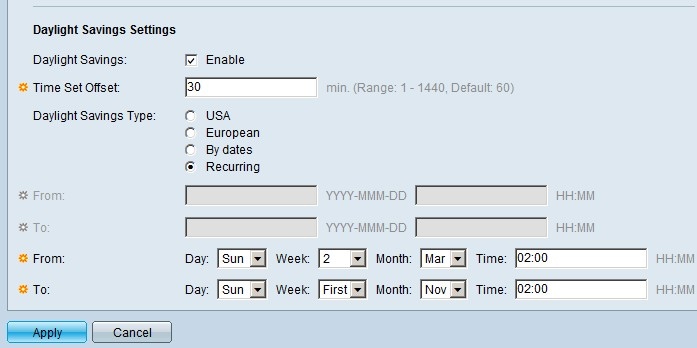
Etapa 7. (Opcional) Em Configurações de horário de verão, no campo Horário de verão, marque a caixa de seleção Habilitar para habilitar o horário de verão.
Etapa 8. Se a opção Horário de verão estiver habilitada, no campo Deslocamento do horário de verão, insira o horário em minutos do deslocamento. O deslocamento de tempo é a hora adicionada/subtraída aplicada à hora atual quando o horário de verão ocorre.
Etapa 9. Se o Horário de verão estiver habilitado, no campo Tipo de horário de verão, clique em uma das seguintes opções:
- EUA — O horário de verão é definido de acordo com as especificações dos EUA.
- Europeu — O horário de verão é definido de acordo com as especificações europeias.
- Por datas — Se o seu país não usa EUA de nenhum dos países europeus, você pode definir o horário de verão por datas. Insira as seguintes informações:
- De: insira a data no formato de AAAA-MMM-DD e a hora no formato HH:MM em que o horário de verão começa, em seus respectivos campos.
- Até: insira a data no formato de AAAA-MMM-DD e a hora no formato HH:MM quando o horário de verão termina, em seus respectivos campos.
- Recorrente — Se o horário de verão ocorrer nas mesmas datas todos os anos. Insira as seguintes informações:
- De: escolha o respectivo dia, semana e mês nas respectivas listas suspensas Dia, Semana, Mês. Em seguida, no campo Hora, insira a hora no formato HH:MM. Esta é a data e a hora exata em que o horário de verão começa a cada ano
- Para: escolha o respectivo dia, semana e mês nas respectivas listas suspensas Dia, Semana, Mês. Em seguida, no campo Hora, insira a hora no formato HH:MM. Esta é a data e a hora exata em que o horário de verão termina a cada ano.
Etapa 10. Clique em Apply para salvar suas configurações.
Histórico de revisões
| Revisão | Data de publicação | Comentários |
|---|---|---|
1.0 |
13-Dec-2018
|
Versão inicial |
 Feedback
Feedback